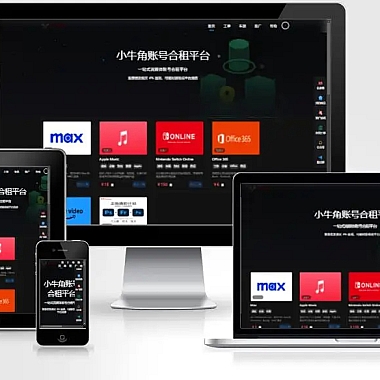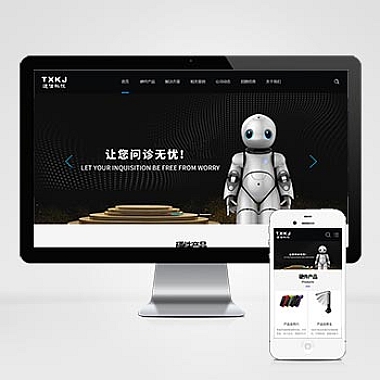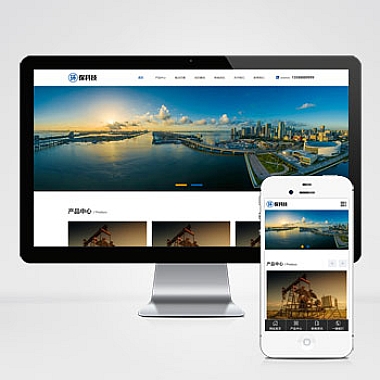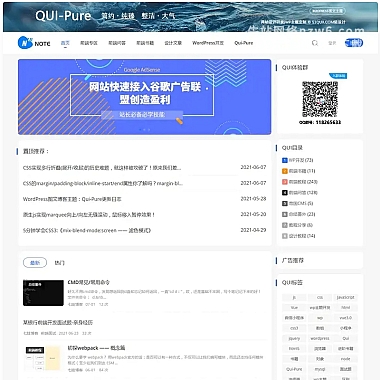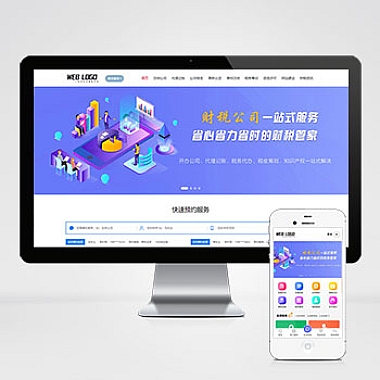css 控制占位符-CSS控制占位符的中心标题
在CSS中,占位符是指在输入框或文本区域中显示的默认文本。当用户点击输入框时,占位符会自动消失,方便用户输入内容。占位符通常用于提示用户输入的内容或提供输入格式的示例。
2. 控制占位符的样式
通过CSS,我们可以控制占位符的样式,包括字体、颜色、大小、对齐方式等。可以使用::placeholder伪类来选择占位符,并设置相应的样式属性。例如,可以使用以下代码将占位符的颜色设置为灰色:
```css
::placeholder {
color: gray;
```
3. 控制占位符的字体样式
除了颜色,我们还可以通过CSS控制占位符的字体样式。可以使用font-family属性来设置占位符的字体,使用font-size属性来设置字体大小,使用font-weight属性来设置字体粗细。例如,可以使用以下代码将占位符的字体设置为斜体:
```css
::placeholder {
font-style: italic;
```
4. 控制占位符的对齐方式
通过CSS,我们还可以控制占位符的对齐方式。可以使用text-align属性来设置占位符的水平对齐方式,使用vertical-align属性来设置占位符的垂直对齐方式。例如,可以使用以下代码将占位符水平居中对齐:
```css
::placeholder {
text-align: center;
```
5. 控制占位符的背景样式
除了文字样式,我们还可以通过CSS控制占位符的背景样式。可以使用background-color属性来设置占位符的背景颜色,使用background-image属性来设置占位符的背景图片。例如,可以使用以下代码将占位符的背景颜色设置为浅灰色:
```css
::placeholder {
background-color: lightgray;
```
6. 控制占位符的透明度
通过CSS,我们还可以控制占位符的透明度。可以使用opacity属性来设置占位符的透明度,取值范围为0到1,其中0表示完全透明,1表示完全不透明。例如,可以使用以下代码将占位符的透明度设置为0.5:
```css
::placeholder {
opacity: 0.5;
```
7. 控制占位符的动画效果
通过CSS的动画属性,我们还可以为占位符添加动画效果,使其更加生动有趣。可以使用animation属性来设置占位符的动画效果,例如淡入淡出、闪烁等。例如,可以使用以下代码为占位符添加一个淡入淡出的动画效果:
```css
@keyframes placeholderFadeInOut {
0% { opacity: 0; }
50% { opacity: 1; }
100% { opacity: 0; }
::placeholder {
animation: placeholderFadeInOut 2s infinite;
```
8. 控制占位符的响应式设计
在响应式设计中,我们可以根据不同的屏幕尺寸和设备类型来控制占位符的样式。可以使用@media查询来设置不同屏幕尺寸下的占位符样式,以提供更好的用户体验。例如,可以使用以下代码在小屏幕设备上隐藏占位符:
```css
@media screen and (max-width: 600px) {
::placeholder {
visibility: hidden;
}
```
通过以上8个方面的,我们了解了如何使用CSS控制占位符的样式。通过控制占位符的颜色、字体样式、对齐方式、背景样式、透明度、动画效果和响应式设计,我们可以为用户提供更好的输入体验,并使输入框更加美观和易于使用。掌握这些技巧,我们可以根据具体的设计需求来定制占位符的样式,提升用户界面的质量。